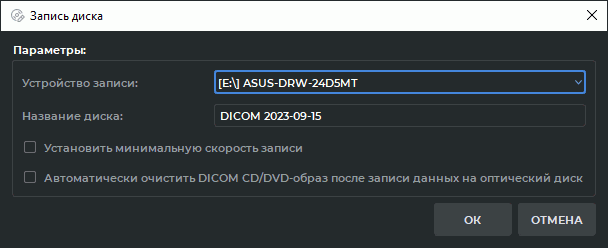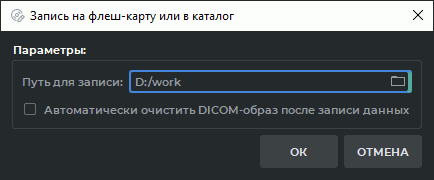15.3. Запись образа
Если необходимо записать на диск (карту памяти) файл DICOMDIR, включите соответствующую опцию в настройках редактора дисков (раздел 16.7.7).
Запись данных может завершиться неудачно для некоторых моделей CD/DVD-приводов. Чтобы повысить надёжность записи, включите буферизацию образа (раздел 16.7.7). В этом случае непосредственно перед записью на диск во временной папке текущего пользователя целиком создаётся файл буфера для записи. Файлы буфера создаются перед каждой записью и удаляются с жесткого диска только при закрытии DICOM-Просмотрщика поэтому следует учитывать количество свободного места на жёстком диске при многократной записи на диск в рамках одной сессии работы программы.
15.3.1 Запись образа на диск
 | Внимание! Запись на диск в ОС Linux и macOS осуществляется с помощью стандартных средств операционной системы с подготовленным в программе образом диска. |
Более подробная информация в разделе 15.3.3.
Для записи информации на диск выполните следующие действия:
-
Нажмите на кнопку "Записать созданный DICOM CD/DVD-образ на оптический диск"
 на панели инструментов редактора дисков. Откроется
окно, изображённое на рис. 15.3.
на панели инструментов редактора дисков. Откроется
окно, изображённое на рис. 15.3.
-
При необходимости выберите устройство записи из выпадающего списка.
-
При необходимости отредактируйте название диска.
-
При необходимости установите флаг "Установить минимальную скорость записи".
-
При необходимости активируйте или деактивируйте опцию "Автоматически очистить DICOM CD/DVD образ после записи данных на компакт-диск".
-
Нажмите "ОК" для записи или "ОТМЕНА" для отмены действия.
Если опция "Автоматически очистить DICOM CD/DVD образ после записи данных на компакт-диск" активна, то после записи рабочий каталог очищается. Иначе содержащиеся в нём данные можно будет записывать повторно.
15.3.2 Запись образа на карту памяти или в папку
Для записи информации на карту памяти (флеш-карту) или в папку на жёстком диске выполните следующие действия:
-
Нажмите на кнопку "Записать созданный DICOM CD/DVD-образ на флеш-карту или в каталог"
 на панели инструментов редактора дисков.
Откроется диалог выбора папки (рис. 15.4).
на панели инструментов редактора дисков.
Откроется диалог выбора папки (рис. 15.4).
-
Выберите для записи карту памяти или папку на жёстком диске. Для этого впишите путь в поле "Путь для записи" или нажмите на кнопку
 и выберите путь в
открывшемся диалоге.
и выберите путь в
открывшемся диалоге.
-
При необходимости активируйте или деактивируйте опцию "Автоматически очистить DICOM-образ после записи данных".
-
Нажмите "ОК" для записи или "ОТМЕНА" для отмены действия.
Если опция "Автоматически очистить DICOM CD/DVD образ после записи данных на компакт-диск" активна, то после записи рабочий каталог очищается. Иначе содержащиеся в нём данные можно будет записывать повторно.
15.3.3 Запись образа на CD/DVD-диск в операционных системах Linux и macOS
Для записи информации на диск выполните следующие действия:
-
Создайте на жёстком диске рабочий каталог — папку, в которую будет сохранён образ диска, предназначенный для записи.
-
Запишите информацию в созданный каталог в соответствии с разделом 15.3.2.
-
Запишите образ на CD/DVD-диск с помощью стандартных средств вашей операционной системы или специальных приложений.